
Navegar per la llista d’accions a l’app Dreceres
Les accions són els components principals d’una drecera. A mesura que afegeixes accions a la drecera personalitzada, pots veure informació sobre cada acció, ordenar la llista d’accions disponibles per categoria o terme de cerca i crear accions favorites per utilitzar‑les més endavant.
A l’iOS 13 i l’iPadOS, les apps poden mostrar les seves accions de dreceres. Aquestes dreceres estan disponibles com a accions a la categoria d’acció corresponent.
Nota: Per utilitzar una drecera d’aplicació, pot ser que hagis de donar permís a la drecera tocant “Permetre l’accés” a l’acció.
Veure informació sobre una acció
A Les meves dreceres
 , toca
, toca  en una drecera.
en una drecera.A l’editor de dreceres, prem
 per mostrar una llista de les categories d’accions.
per mostrar una llista de les categories d’accions.Prem una categoria d’acció de la llista i després, prem
 per una acció específica.
per una acció específica.Apareix una breu descripció de l’acció, amb el tipus de contingut que es pot utilitzar com entrada (si és que n’admet algun) i la sortida que generarà. Per obtenir més informació sobre entrades i sortides, consulta Introducció al funcionament de les dreceres.
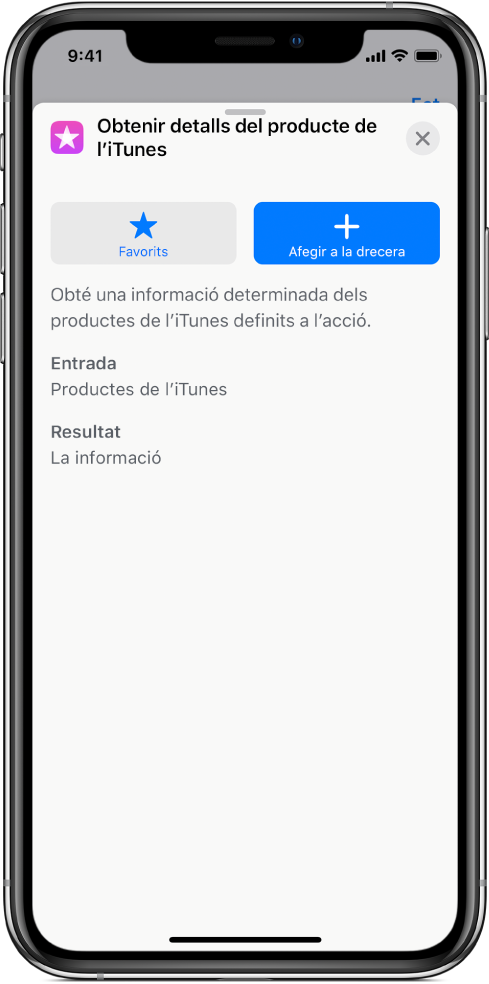
Consell: Quan es posa una acció en una drecera, pots prémer el nom de l’acció o icona per mostrar la descripció de l’acció.
Buscar a la llista d’accions
A Les meves dreceres
 , toca
, toca  en una drecera.
en una drecera.A l’editor de dreceres, prem
 per mostrar una llista de les categories d’accions.
per mostrar una llista de les categories d’accions.Introdueix un terme al camp de cerca.
La llista s’ordena per mostrar les accions que contenen el terme de cerca. Prova de buscar obtenir, buscar o afegir per explorar les diferents accions que hi ha a múltiples categories. També pots buscar temes específics com música o esdeveniments o apps i serveis que utilitzis.
Veure totes les accions en una categoria específica
A Les meves dreceres
 , toca
, toca  en una drecera.
en una drecera.A l’editor de dreceres, prem
 per mostrar una llista de les categories d’accions.
per mostrar una llista de les categories d’accions.Prem el nom d’una categoria (Multimèdia o Web, per exemple).
Totes les accions relacionades amb la categoria que hagis triat es mostren a la llista, organitzades per subcategoria.
Veure les accions suggerides per Siri
Els Suggeriments de Siri apareixen a la llista d’accions i es basen en com utilitzes el teu dispositiu.
A Les meves dreceres
 , toca
, toca  en una drecera.
en una drecera.A l’editor de dreceres, prem
 per mostrar una llista de les categories d’accions.
per mostrar una llista de les categories d’accions.Desplaça’t avall per veure suggeriments basats en com utilitzes el dispositiu.
Les accions suggerides de Siri apareixen a la llista.
Prem
 per mostrar la descripció d’una acció.
per mostrar la descripció d’una acció.
Per obtenir informació sobre com afegir dreceres a Siri, consulta Executar dreceres suggerides i Utilitzar Siri per executar dreceres amb la veu.
Marcar una acció com a favorita
A l’app Dreceres fes una de les accions següents:
A l’editor de dreceres: Toca la icona de l’acció que vols marcar com a favorita.
A la llista d’accions: Toca
 l’acció que vols marcar com a favorita.
l’acció que vols marcar com a favorita.
Prem
 .
.L’acció queda marcada com a “Favorita” i s’afegeix a la llista de Favorits.
Veure les accions favorites
A l’app Dreceres, fes una de les accions següents a l’editor de dreceres:
En un iPhone: Prem
 a la part inferior de la pantalla.
a la part inferior de la pantalla.En un iPad: Prem
 a la cantonada superior esquerra de la barra lateral.
a la cantonada superior esquerra de la barra lateral.
Prem Favorits.
Les accions que has marcat prèviament com a favorites apareixen a la llista.
